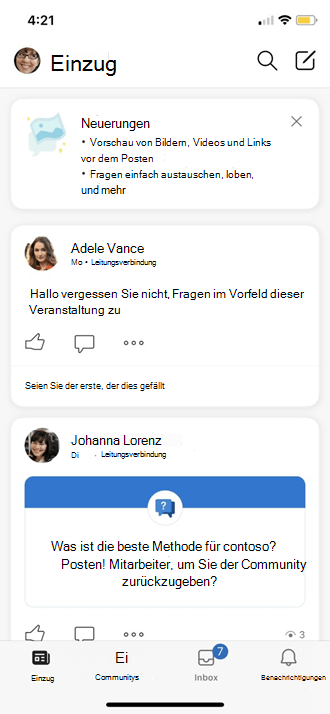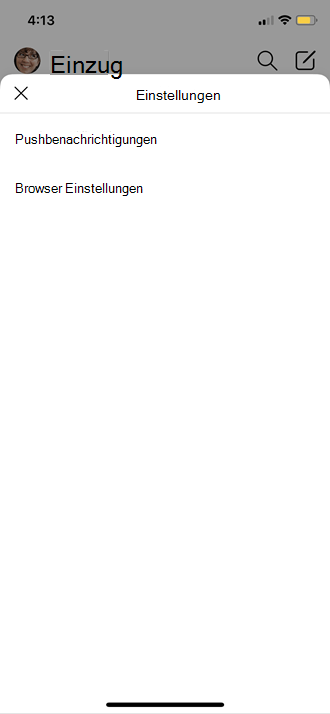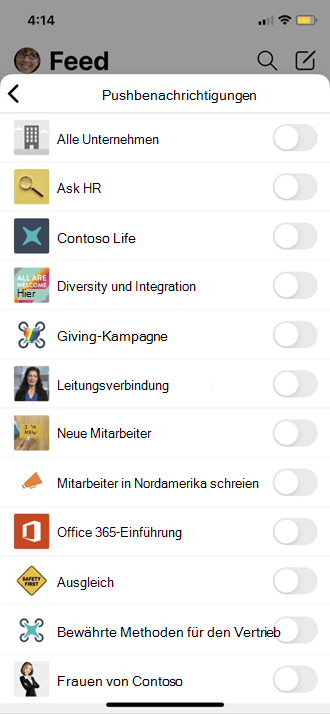Hinweis: In diesem Thema werden die Features des neuen Yammer beschrieben. Informationen zur Verwendung dieses Features in der klassischen Yammer finden Sie unter klassischer Yammer: Ändern Yammer Profils und Einstellungen.
Wenn Sie sich per Yammer- Microsoft 365 bei Ihrem Konto anmelden, lesen Sie Anzeigen und Aktualisieren Ihres Profils in Office Delve, um Ihr Profil zu ändern.
In ihren Yammer können Sie Netzwerke, Kontoaktivitäten, Anwendungen anzeigen und Ihre Benachrichtigungseinstellungen und Spracheinstellungen ändern. Um zu Yammer Einstellungen zu erhalten, klicken Sie in der Kopfzeile der Microsoft 365-Suite oben rechts auf dem Bildschirm auf das Symbol für Einstellungen 
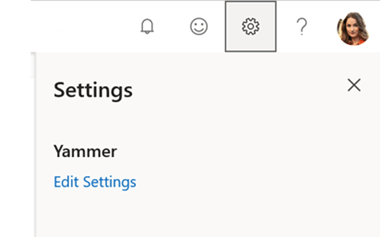
Wie andere Personen Ihre Informationen anzeigen
Wenn eine Person mit der Maus auf Ihren Namen in Yammer oder an einer beliebigen Microsoft 365, wird Ihre Profilkarte angezeigt.
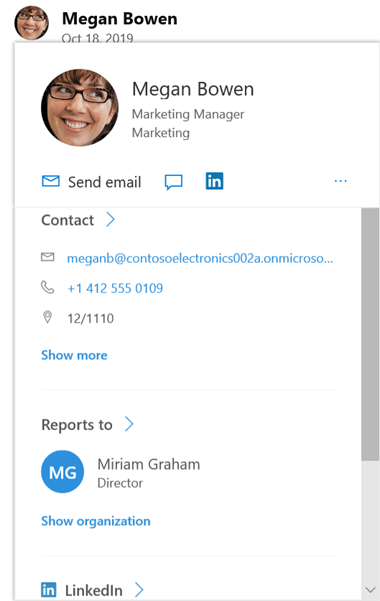
Wenn er an einer beliebigen Stelle im Yammer auf Ihren Namen klickt, wird Ihre Startseite angezeigt. Diese Seite enthält alle Ihre öffentlichen Unterhaltungen, Informationen und Communitys, an die Sie sich angeschlossen haben.
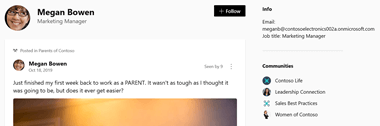
Andere Personen können anhand des Namens oder anhand von Profilinformationen nach Ihnen suchen. Sie könnten z. B. anhand Ihrer Abteilung, Ihres Standorts oder Ihrer Fachkenntnisse nach Ihnen suchen.
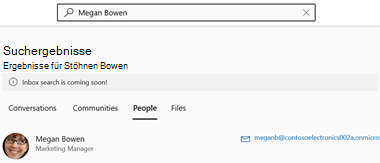
Ändern der Einstellungen für jedes Netzwerk, dem Sie angehören
-
Wählen Sie in Ihren Einstellungen Netzwerke aus.

-
Wählen Sie neben einem Netzwerknamen die Option Benachrichtigungen bearbeiten aus.
-
Um ein externes Netzwerk zu verlassen, wählen Sie neben dem Netzwerknamen Netzwerk verlassen aus.
Anzeigen Ihrer Kontoaktivität
-
Klicken Sie in Ihren Einstellungen auf Kontoaktivität.
Wenn Anwendungen installiert sind, werden diese aufgelistet.
-
Wenn Sie möchten, können Sie sich bei einer Sitzung Yammer, indem Sie neben einer geöffneten Sitzung auf Abmelden klicken. Dies ist hilfreich, wenn Ihr Gerät verloren gegangen ist.
Anzeigen oder Deinstallieren einer App
-
Klicken Sie in Ihren Einstellungen auf Meine Anwendungen.
Wenn Anwendungen installiert sind, werden diese aufgelistet.
-
Um den Zugriff auf eine App zu entfernen, klicken Sie auf Zugriff widerrufen.
Ändern, welche Benachrichtigungen Sie per E-Mail erhalten
-
Klicken Sie im Einstellungen auf Benachrichtigungen.
Wenn Sie Mitglied mehrerer Netzwerke sind, müssen Sie die Benachrichtigungen in den einzelnen Netzwerken ändern. Klicken Sie auf einen Netzwerknamen, um die Benachrichtigungseinstellungen für dieses Netzwerk zu ändern.
-
Wählen Sie die Benachrichtigungen aus, und klicken Sie dann auf Speichern.
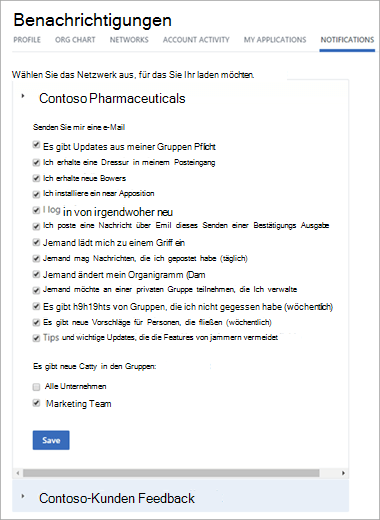
Diese Einstellungen ändern nicht, welche Benachrichtigungen Sie auf Ihrem Smartphone erhalten. Weitere Informationen zu Benachrichtigungen finden Sie unter Steuern ihrer E-Yammer und Pushbenachrichtigungen.
Ändern der Spracheinstellung
Hinweis: Wenn Sie hier Ihre Spracheinstellung ändern, gilt diese Änderung nur für das Web und Yammer Apps. Bei mobilen Geräten Yammer die Spracheinstellung aus der Spracheinstellung des Geräts.
Die Spracheinstellung wird für alle Bezeichnungen in Yammer. Wenn Ihr Yammer Übersetzung aktiviert hat, wird in der Optionsleiste unter allen in einer anderen Sprache eingegebenen Nachrichten die Option Übersetzen angezeigt.
-
Wählen Sie in Ihren Einstellungen Einstellungen aus.
-
Wählen Sie die aktuelle Sprache und dann eine andere aus.
Wenn Sie sich per Yammer- Microsoft 365 bei Ihrem Konto anmelden, lesen Sie Anzeigen und Aktualisieren Ihres Profils in Office Delve, um Ihr Profil zu ändern.
Um Ihr Profil anzuzeigen, zu Einstellungen zu navigieren, Feedback zu geben oder sich bei Ihrer mobilen Yammer-App abmelden zu können, klicken Sie in der oberen linken Ecke des Bildschirms auf Ihren Avatar.
|
|
|
In Ihren mobilen Yammer können Sie Pushbenachrichtigungen für alle Communitys festlegen, in der Sie Mitglied sind, und Ihre Browsereinstellungen anpassen.
|
|
|
Wie andere Personen Ihre Informationen anzeigen
Wenn eine Person in der mobilen App auf Ihren Avatar klickt, wird ihr Ihre Profilseite angezeigt.
Auf Ihrer Profilseite kann eine Person Ihre Kontaktinformationen finden. Sie können auch auf dieser Profilseite auf Unterhaltungen anzeigen klicken, um alle Ihre öffentlichen Unterhaltungen in Yammer.
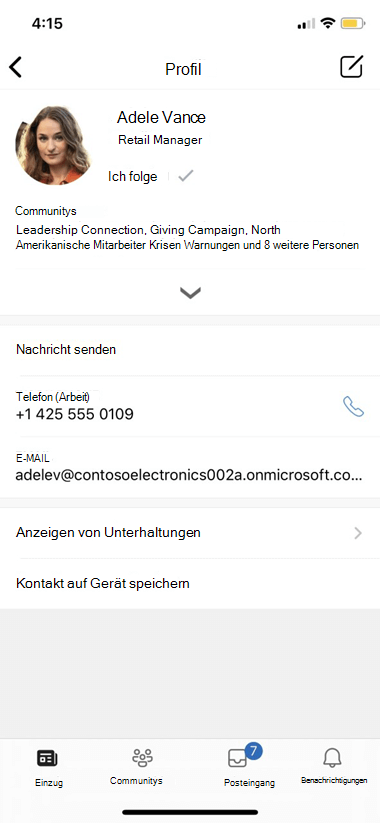
Andere Personen können anhand des Namens oder anhand von Profilinformationen nach Ihnen suchen.
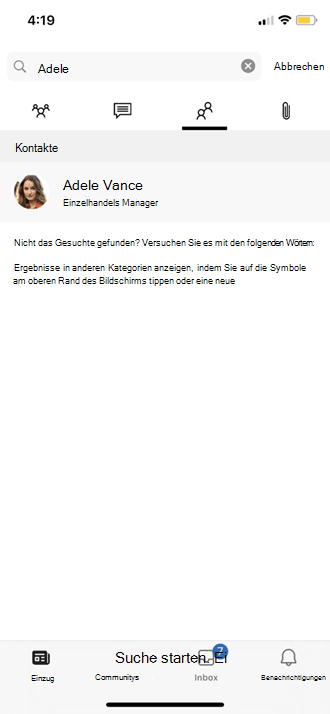
Siehe auch
Was ist im Feed Yammer Home Feed?
Erstellen von Umfragen, Lob, Ankündigungen und Fragen in Yammer